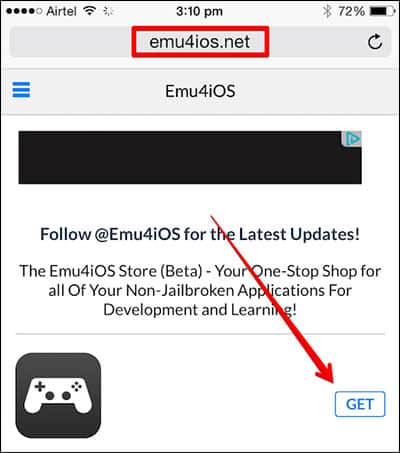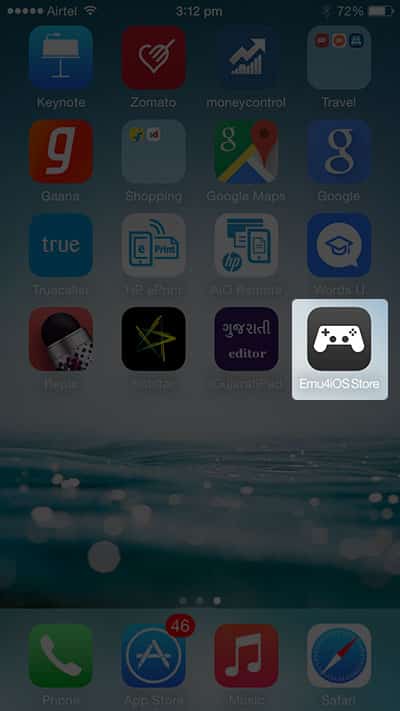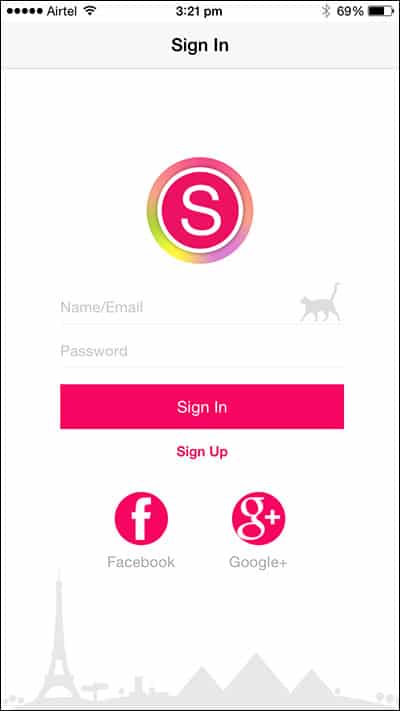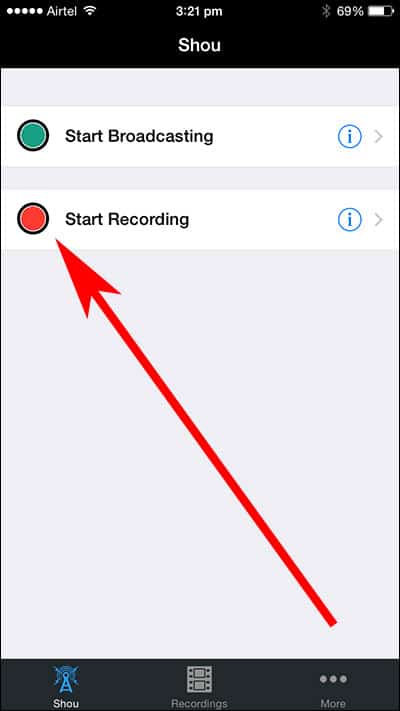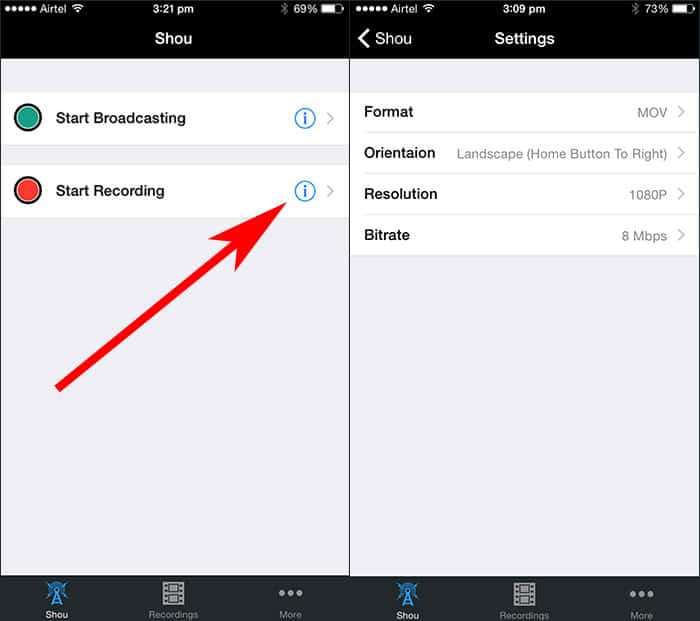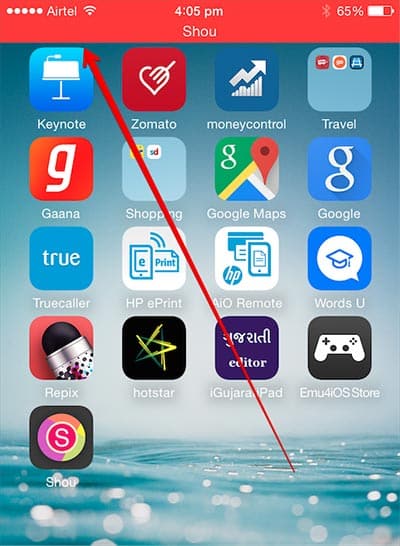Як записати екран iPhone та iPad без джейлбрейка
На Android ви отримуєте можливість встановити сторонні програми для запису екранів. Навіть багато смартфонів Android оснащені вбудованими функціями запису екрана. У цій статті ми поговоримо про iPhone і про те, як записувати екрани на нього.
Як і на телефонах Android, ви можете встановити кілька програм на свій iPhone, щоб записати його екран одним клацанням миші. Пристрої Apple під керуванням iOS 10 і вище мають функцію запису екрана.
Вбудований пристрій запису екрана iOS достатньо здатний знімати екран вашого iPhone. Однак що робити, якщо ваш пристрій iOS не сумісний з останньою версією iOS?
Кроки для запису екрана iPhone та iPad
У такому випадку вам потрібно покладатися на програми сторонніх розробників для запису екрана на вашому iPhone. Нижче ми поділилися покроковим посібником про те, як записувати екрани iPhone та iPad. Давайте перевіримо.
1. Перш за все, відкрийте браузер Safari на своєму iPhone або iPad і перейдіть за цією URL-адресою – http://emu4ios.net/
2. Звідти вам потрібно завантажити та встановити Emu4ios Store (бета-версія) на свій пристрій iOS.
3. Після встановлення вам потрібно буде запустити новий магазин Emu4ios на вашому iPhone.
4. Це магазин додатків, де ви можете завантажувати та встановлювати програми сторонніх розробників. Вам потрібно знайти програму «Шоу» і встановіть його.
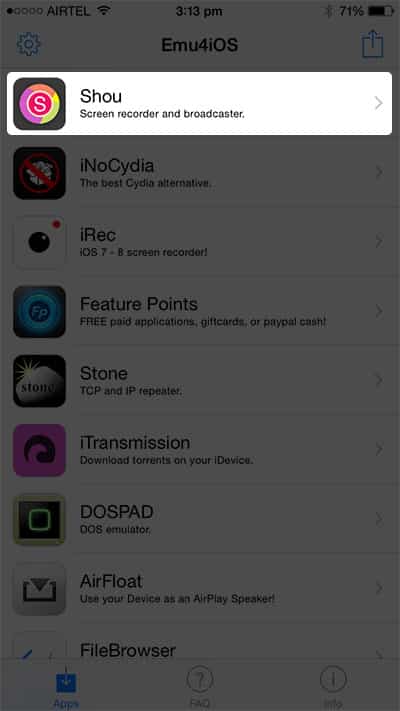 5. Після встановлення відкрийте програму Shou і підпишіться на неї. Ви також можете увійти за допомогою Facebook або Google.
5. Після встановлення відкрийте програму Shou і підпишіться на неї. Ви також можете увійти за допомогою Facebook або Google.
6. Тепер ви побачите дві кнопки. Вам потрібно натиснути кнопку «Почати запис».
7. Щоб налаштувати запис, натисніть кнопку налаштувань інформації. Звідти ви можете змінити формат запису, орієнтацію, роздільну здатність тощо.
8. Тепер залиште програму Shou і запишіть екран iOS.
9. Щоб зупинити запис, відкрийте програму «Shou», а потім натисніть «Зупинити запис».
Це; Я закінчив! Ось як ви можете використовувати додаток Shou для запису екрану iOS без джейлбрейка
Спосіб, наведений вище, досить простий, і ви можете легко записати екран свого iPhone. Сподіваюся, ця стаття допомогла вам поділитися нею з іншими. Якщо у вас є якісь інші сумніви, обговоріть це з нами у полі для коментарів нижче.